想要轻松地从PDF文件中提取图片吗?别担心,这里有一个简单而有效的方法让你事半功倍!只需跟着小编的提示,你就能快速掌握如何在PDF文件中提取你想要的图片。不再为繁琐的操作步骤而烦恼,让我们一起来看看吧!
如果您对软件/工具使用教程有任何疑问,可咨询问客服:s.xlb-growth.com/0UNR1?e=QsjC6j9p(黏贴链接至微信打开),提供免费的教程指导服务。
福昕高级PDF编辑器怎么提取出PDF所有图片?
处理PDF文档时,福昕PDF高级编辑器是一个很好的选择。它具有强大且易于使用的图片提取功能,可以一键提取所有图片,也可以根据需要选择特定页面或区域进行提取,从而提高工作效率。此外,该软件还支持多种导出格式,如JPG、PNG等,方便用户根据需求导出图片。
如果你还不清楚如何从PDF文档中提取高质量的图片文件,那么现在我们就来介绍一下福昕高级PDF编辑器是如何将PDF文档中的图片导出到本地的。除了操作简便外,福昕高级PDF编辑器在提取图片时表现稳定,不容易出现卡顿或错误,确保了图片的完整性和准确性。下面让我们一起看看这款工具是如何提取出PDF文档中的所有图片的吧。

2、启动应用程序
在电脑上安装并启动福昕高级PDF编辑器,接着双击打开软件,并导入需要进行编辑的PDF文件。
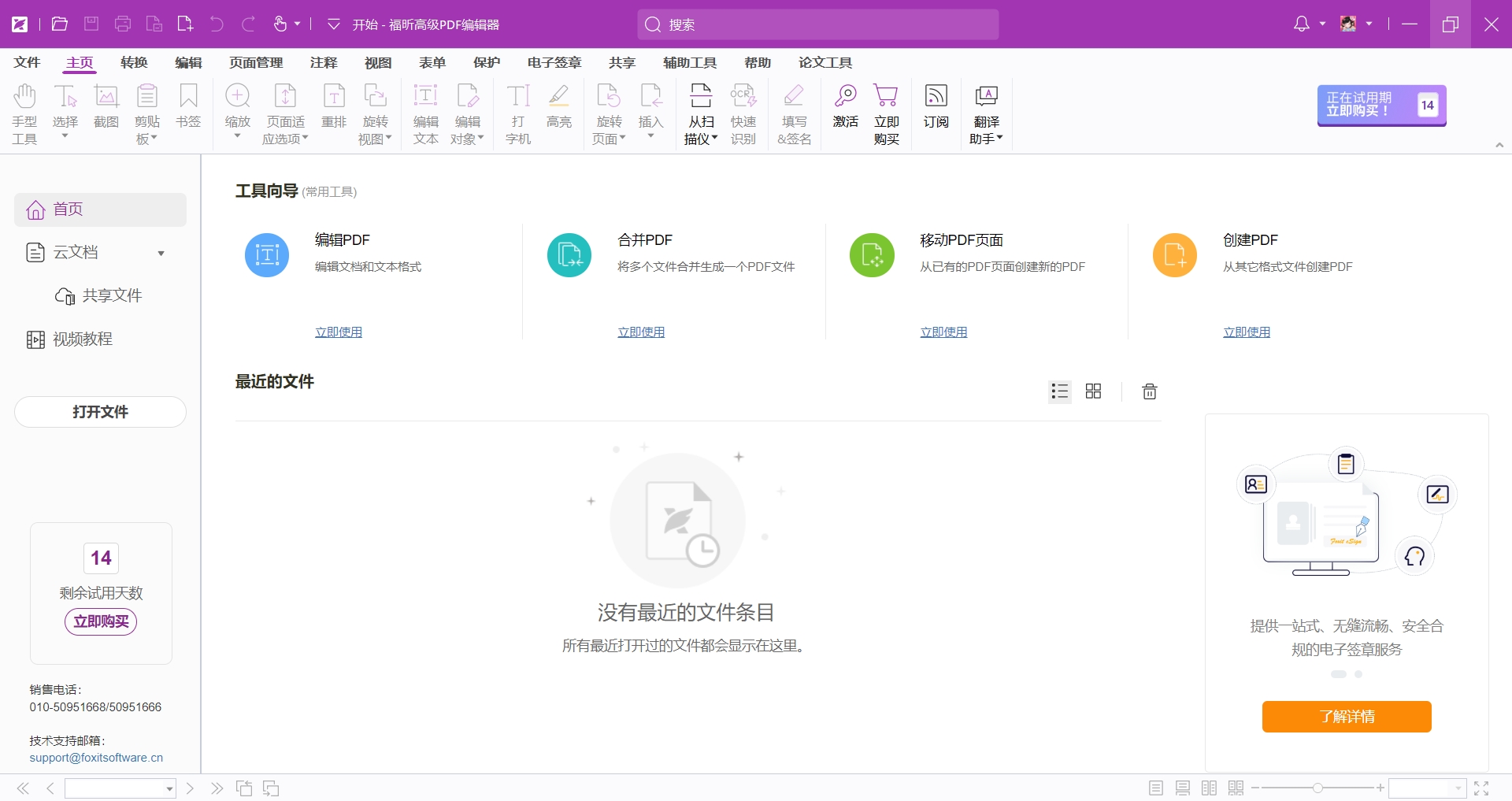
2、获取文件内容
在打开PDF文档后,我们可以通过点击PDF编辑器中的“转换”按钮,然后选择“导出全部图像”的选项来实现。
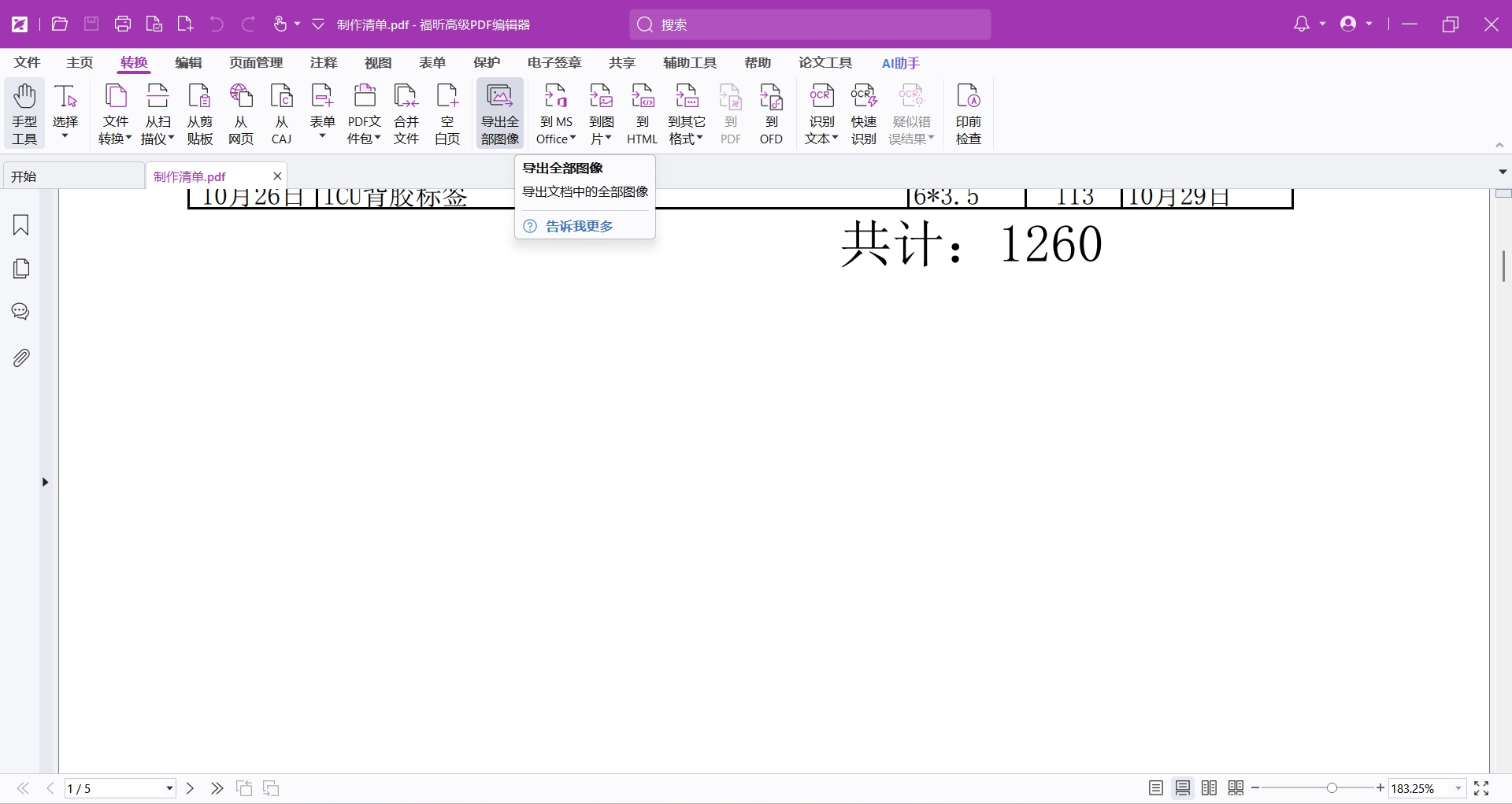
3、启动数据提取。
点击功能后,弹出一个窗口让我们选择要保存图片的路径,然后点击保存,等待软件导出所有图片即可。
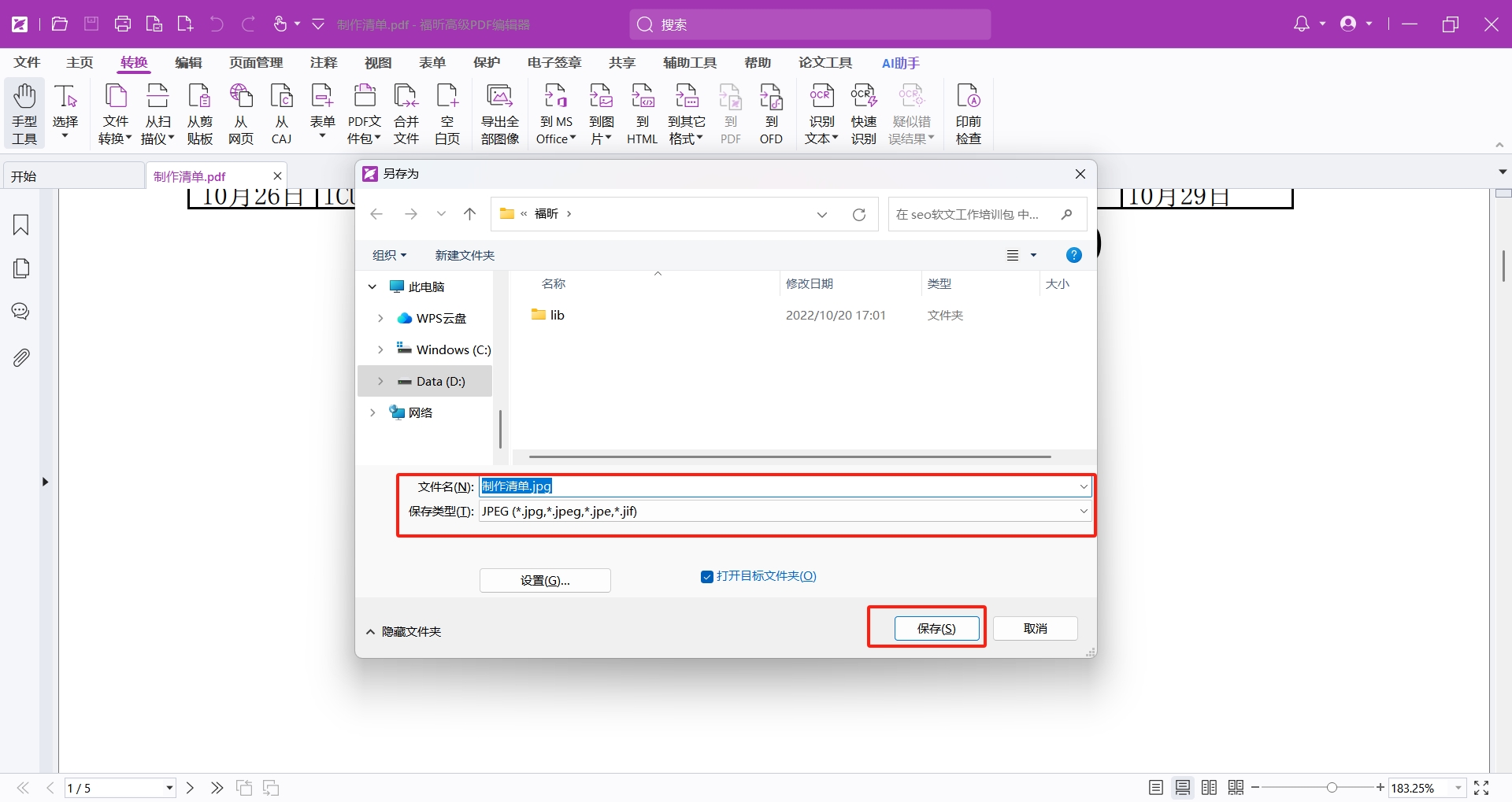
福昕PDF转Word怎么提取PDF图片?
想要快速从PDF文档中提取图片吗?想要一键导出所有图片吗?小编推荐福昕PDF转Word!这款工具是专业的PDF文档处理软件,质量绝对可靠。使用它提取PDF中的图片简直易如反掌,无需担心图片质量问题。下面让我们看看这款工具如何轻松提取PDF文档中的所有图片。
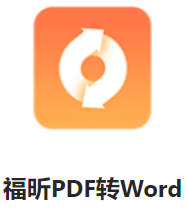
首先,在电脑上安装并启动福昕PDF转Word软件,接着点击【提取图片】功能。
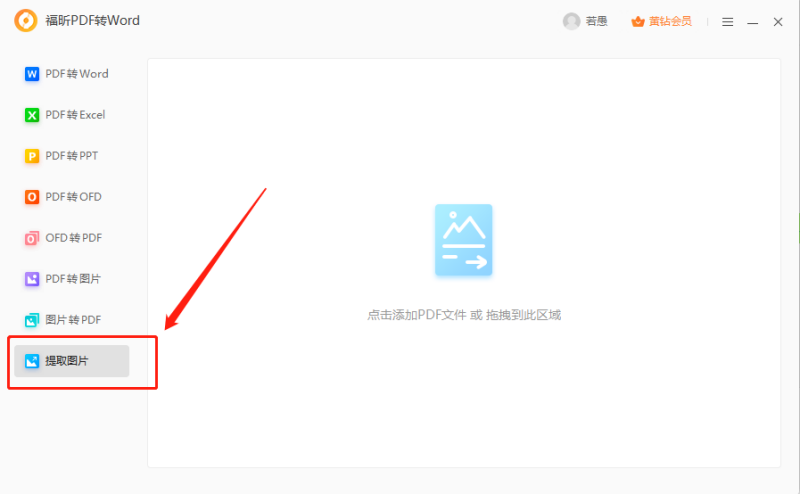
然后,我们需要将要提取图片的PDF文档上传至软件中。
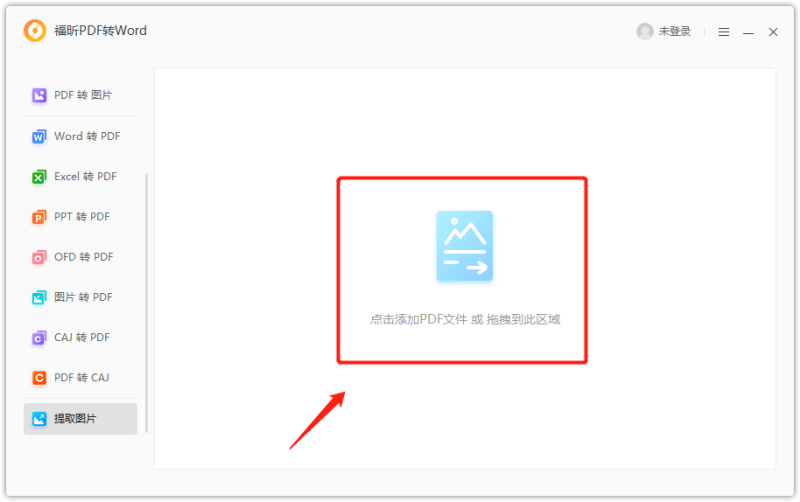
最终,在确定好要导出的图片格式和保存路径后,只需点击【开始】按钮即可完成操作。
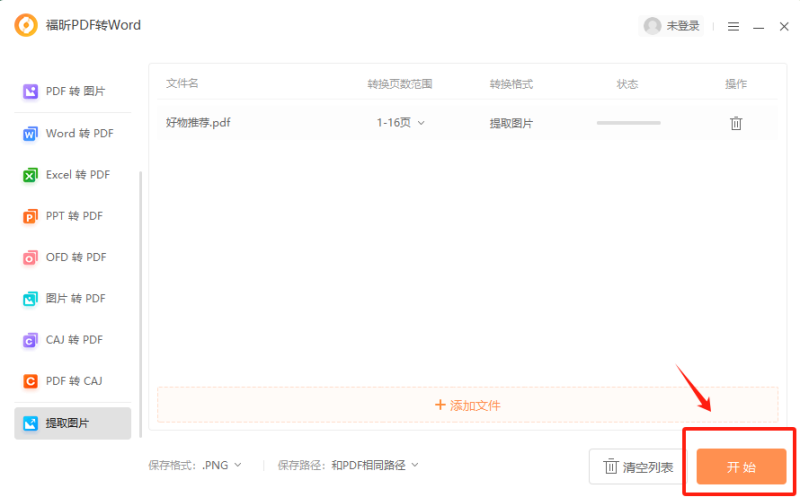
福昕PDF编辑器怎么提取PDF所有图片?
想要轻松快速地提取PDF中的所有图片并保留清晰度?福昕PDF编辑器就是你的不二选择。作为一款专业的PDF编辑工具,它不仅支持编辑修改文本内容,还能将PDF转换为其他格式,并提取其中的所有图片。让我们一起来看看如何利用这款工具提取PDF中的所有图片吧。

首先,我们要在计算机上安装和启动福昕PDF编辑器,接着打开需要编辑的PDF文档。
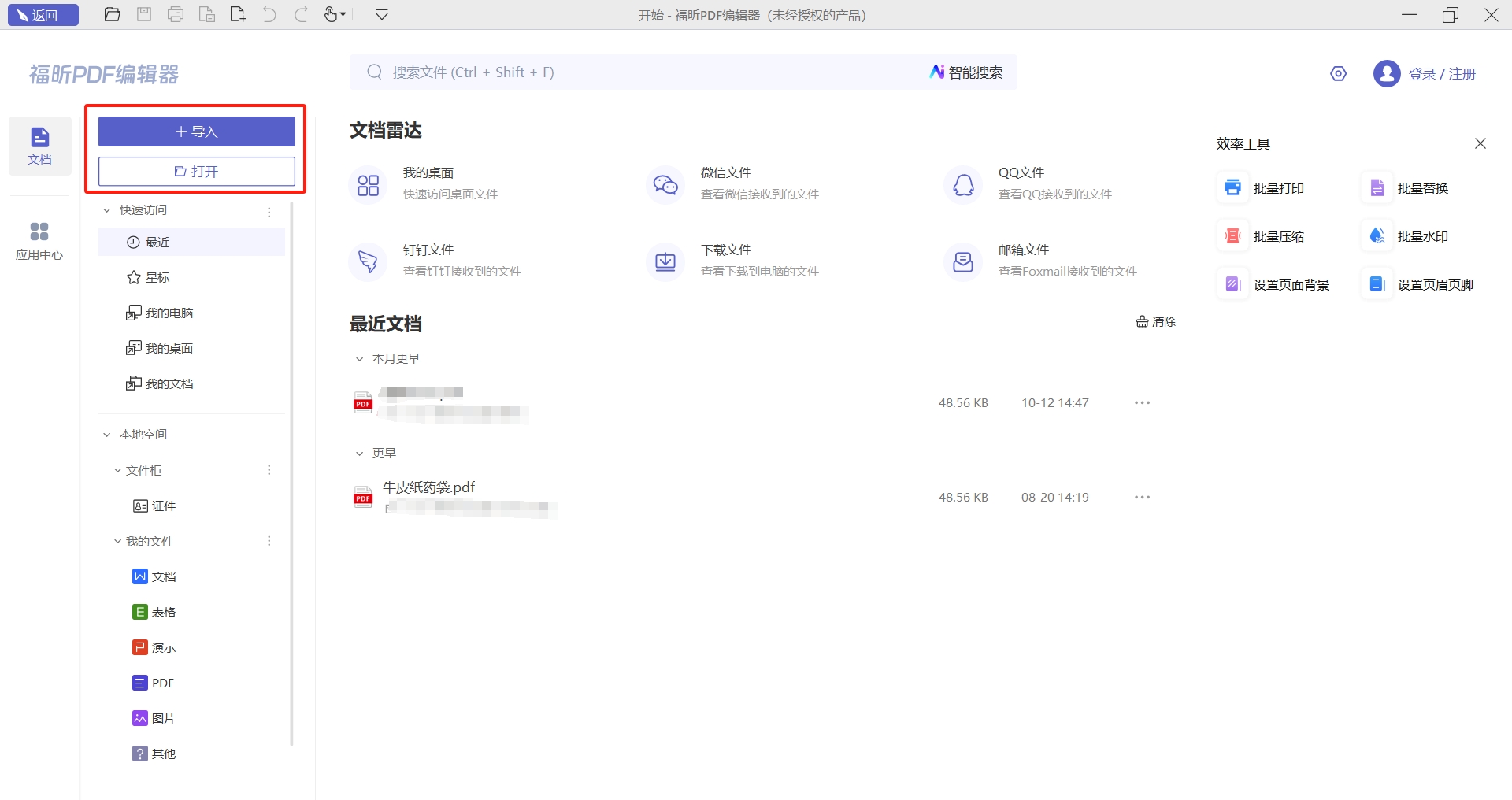
接着,我们点击【转换】下的【导出全部图片】按钮,然后在弹出窗口中选择想要保存图片的位置和格式,最后点击保存。这样就能在选定的路径下查看已经成功导出的图片了。
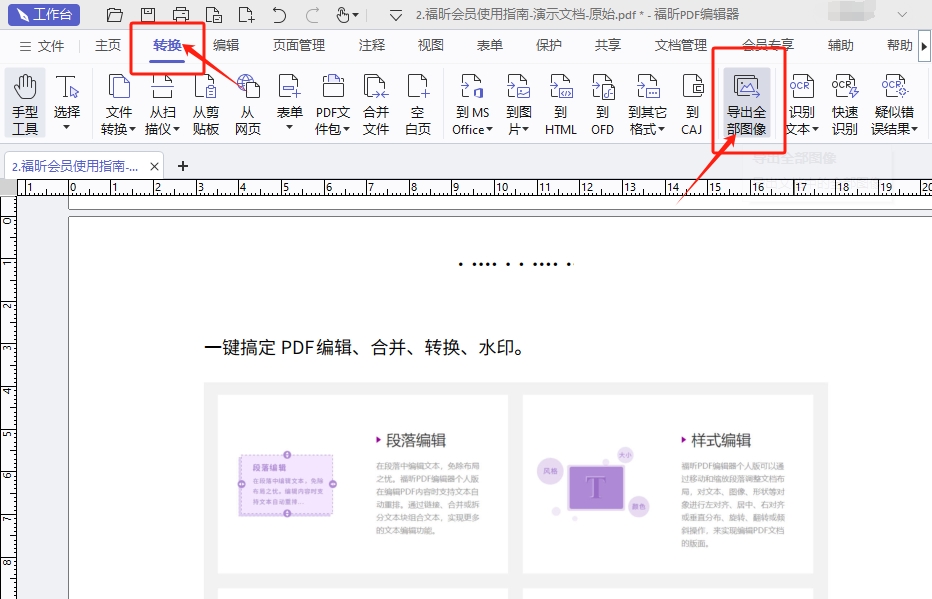
通过福昕高级PDF编辑器,用户可以轻松地提取PDF文件中的图片。只需打开PDF文件,选择需要提取的图片,然后点击“导出”功能即可将图片保存到本地。此编辑器支持多种图片格式,如JPEG、PNG等,用户可以根据需要选择合适的格式进行保存。同时,用户还可以对提取的图片进行编辑、裁剪等操作,使得图片处理更加方便快捷。通过这个工具,用户可以高效地提取和处理PDF文件中的图片,满足各种需求。







